Accel torque что это – Полная инструкция Torque Pro на русском. Личный опыт.
Полная инструкция Torque Pro на русском. Личный опыт.
Привет всем. Многим пользователям приложения просто необходима инструкция Torque Pro на русском, но как таковой её не существует. Приходится довольствоваться найденными статьями тех, кто уже пользовался набрав небольшой опыт.
В этом материале я также попытаюсь поделиться своим опытом использования программы Torque для устройств на Андроид, так как имею автомобиль и не раз проводил его диагностику.
Для тех, кто впервые столкнулся с этим приложением поясню. Эта программа работает на всех устройствах оснащенных операционной системой Андроид помогая считывать параметры бортового компьютера автомобиля в паре с устройством типа Smart Scan Tool Pro, Elm327 и других. Используя эти две штучки можно самостоятельно провести диагностику автомобиля, при необходимости сбросить ошибку.
Содержание
- Сканер Scan Tool Pro
- Подключение Scan Tool Pro и Torque Pro
- Настройка профиля
- Настройка приложения Torque Pro
- Приборная панель
- Обзор на карте
- Результаты испытаний
- Графики
Сканер Scan Tool Pro
Прежде чем приступить к разбору приложения Torque Pro хотелось бы немного зацепить само устройство Smart Scan Tool, так как их появилось в последнее время много и по цене имеют приличный разбег. Названия у них могут быть разные, но принцип работы один.
Не стремитесь покупать дешевые китайские адаптеры, которые предлагает Алиэкспресс. Огромная вероятность того, что оно не будет работать вообще. Берите, там, где есть гарантия и продавец несет ответственность за свой товар.

Оригинальное устройство Scan Tool Pro или Smart Scan Tool Pro должно иметь микроконтроллер от канадских производителей, то что продают в России и странах СНГ это преимущественно Китай. Отлично работает Корейская сборка (ссылки на них в тексте). Основная масса устройств имеет более дешевый вариант микроконтроллера и различные прошивки, соответственно их стоимость низкая. Но я не хочу сказать, что они не будут работать. Они работают и довольно неплохо. Вам лишь остается подобрать то устройство, которое будет работать на вашем автомобиле, а может и не будет.
Есть информация, что считывание данных с компьютера автомобиля зависит от прошивки. И это действительно так. Приведу пример.
Моему автомобилю Шевроле Авео отлично подошло устройство с версией прошивки 2.1, но не захотело работать на автомобилях ВАЗ и Нисанн (на других моделях не пробовал).

Устройство с прошивкой 1.5 — 1.6 способно охватывать практически все модели автомобилей. Оригинальная прошивка, как утверждают производители, работает на любом автомобиле. В отличии от оригинала часть функций на “поддельных” устройствах утрачено, это не критично.
Стоимость устройства в первую очередь зависит от производителя и комплектации. Половина стоимости комплекта может тянуть поставляемый с устройством софт. Покупая комплект
Диагностика на компьютере с использованием программы Scan Master
Подключение Scan Tool pro и Torque Pro
Для того чтобы приложение Torque Pro начало сбор данных необходимо:
1. Найти разъем диагностики автомобиля, подключить сканер. Обычно он находится под панелью приборов или под рулевым колесом. На некоторых моделях он выведен на центр панели, между водителем и пассажиром. После подключения на адаптере должен загореться светодиод.
2. Следующий этап, это подключение адаптера с телефоном. В этом шаге нужно включить Blutooth, активировать поиск. Как только, произойдет синхронизация в настройках смартфона появиться новое устройство OBDII.

Для старых прошивок 1.5 — 1.6, возможно, потребуется ввести пароль “0000”, “1234” или “6789”. В моем случае пароль не потребовался.
В дальнейшем эту процедуру проделывать не придется, после запуска приложения Torque, включится Blutooth и произойдет синхронизация устройств.
3. Повернув ключ зажигания (без запуска двигателя), переходите во вкладку на главной панели “Состояние адаптера”. Если все сделали правильно, то должны стоять четыре зеленых галочки.

- Blutooth включен (на обоих устройствах)
- связь с адаптером (устройства синхронизированы)
- подключение к ЭБУ (соединение с компьютером)
- счетчик ошибок
Но бывает и по-другому, когда одна из галочек не проставляется, чаще всего бывает отсутствие подключения к ЭБУ. Об этом говорилось выше, прошивка не видит компьютер.
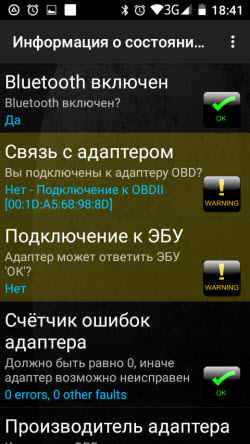
Настройка профиля
Первым делом нужно настроить «Профиль». Перейти для заполнения, редактирования профиля можно в верхнем правом углу экрана, тапнув на надпись.

Здесь необходимо заполнить некоторые параметры:
- Название профиля (любое)
- объем двигателя (реальный)

- полную массу автомобиля (по паспорту)
- тип топлива
- объем топливного бака
- уровень топлива
- максимальное значение тахометра
- можно еще и стоимость топлива
Последний пункт “Коррекция экономичности” выставляется в процессе диагностики. Все эти данные будут учитываться приложением для некоторых подсчетов.
В конце имеется кнопка “SHOW ADVANCED SETTINGS” — расширенные настройки.
Здесь рекомендуется установить следующие значения.
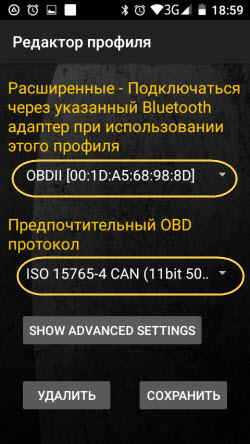
- Подключаться через указанный Blutooth (выбрать из списка)
- предпочтительный протокол OBD (выбрать из списка)
Кнопкой “Сохранить” завершите настройку профиля.
Приложение для проверки штрафов ГИБДД
Видеорегистратор из смартфона на Андроид
Навигатор на смартфоне
Настройка приложения Torque Pro
Теперь переходим к настройкам приложения. В левом углу экрана имеется шестерня, тап по ней откроет “Меню”, где и перейдем к настройкам. Здесь рассмотрим только необходимые пункты настроек.
Основные настройки
Здесь нужно отметить галочками только четыре пункта:
- Показать панель уведомлений
- автоповорот
- ошибка Blutooth
- включить отладчик
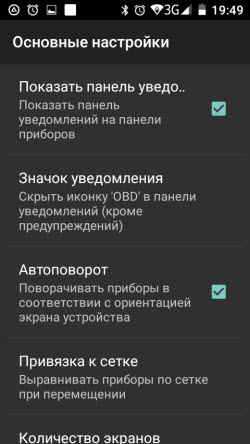

Темы
Эту настройку оставляю на ваше усмотрение. Она отвечает за оформление панели приборов, фонового изображения.

Плагины
Приложение работает за счет установленных плагинов список которых можно пополнить нажав соответствующую ссылку с названием в самом низу.
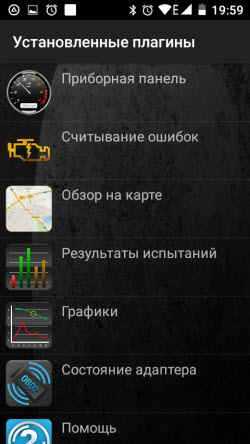
Произойдет переход на страницу с дополнительными плагинами. На мой взгляд, они могут подойти только продвинутому и фанатеющему от диагностики пользователю.
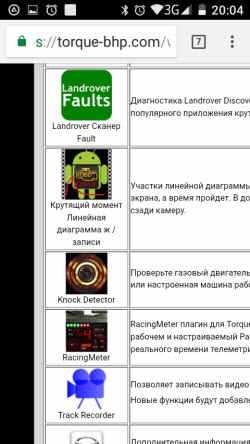
Основного пакета вполне хватит для получения детальной информации. Эти же и другие плагины можно скачать в Плэй Маркет.
Единицы измерения
Здесь нельзя навязывать свою позицию. У каждого свои единицы измерения. Думаю, вы сделаете правильный выбор. Мой выбор пал:
- градусы
- килограммы
- psi
- ньютонометры
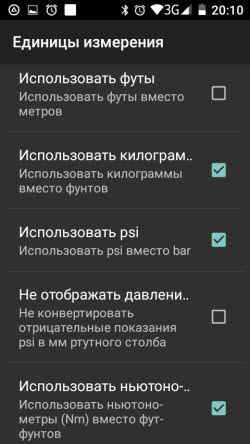
Настройки адаптера OBD
В этом пункте отметьте только первые три настройки
- авто Вкл/Выкл Blutooth (при запуске программы произойдет автоматическое включение Blutooth и выключение после закрытия программы.
- если ВТ был выключен ( как бы дублирует предыдущую)
- быстрое подключение (здесь понятно без комментариев)

Запись и выгрузка журналов
Эту настройку можно проигнорировать, а можно и покопаться в ней, если вы планируете собирать данные считанные с датчиков. Возможно ведение журнала кому-то пригодится.
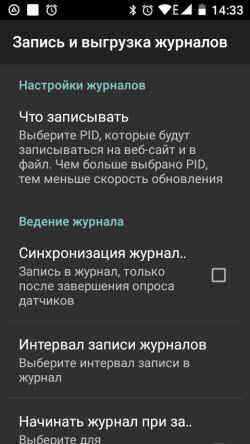
Панель приборов
В этом разделе я ничего не отмечал, но если держать программу в активном состоянии, поставьте первые две галочки. Рекомендовано для Андроид устройств.
- Запустить Torque после перезагрузки
- Delayed obd connection
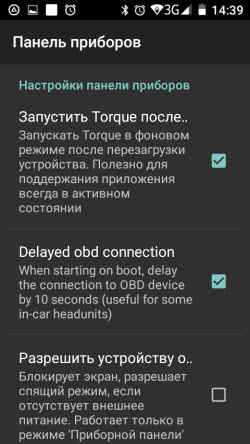
Речь/Предупреждения
В свою очередь, интересная настройка. Предупреждение голосом о некоторых важных моментах в работе двигателя (если эти функции поддерживаются компьютером).
- низкая температура
- уровень топлива
- достижение двигателем рабочей температуры
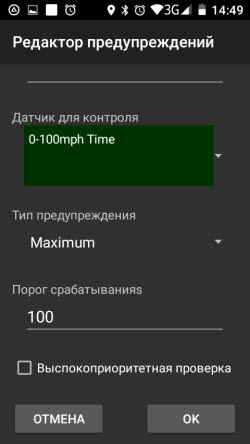
Здесь также на усмотрение пользователя.
Управление предупреждениями
Этот пункт является дополнением предыдущего и осуществляет вывод на панель настроенные предупреждения
Пиды (PID) для Torque Pro
Важный момент. Для каждого автомобиля имеется файл с набором дополнительных датчиков. В программе по умолчанию находится всего несколько моделей. Вам нужно найти и загрузить файл под ваш автомобиль.
Ссылки где поискать даю:
Torque Pro руссифицированный для Андроид на Google Play Тут на 4PDA —Тут (халява)
PIDы (файлы) — Здесь
Смотрите, есть ли нужный вам PID в списке и забирайте одним файлом.
Забрать
Установка файла
- Находите файл программы “torque”.
- Далее, нужно найти скрытый файл “extendedpids”. В диспетчере файлов включите функцию “Показать скрытые файлы”.
- Закидываете файл “csv” в эту папку.

- В управлении доп. датчиками жмете “Добавить набор”
- В открывшемся окне увидите загруженный вами файл и выбираете.
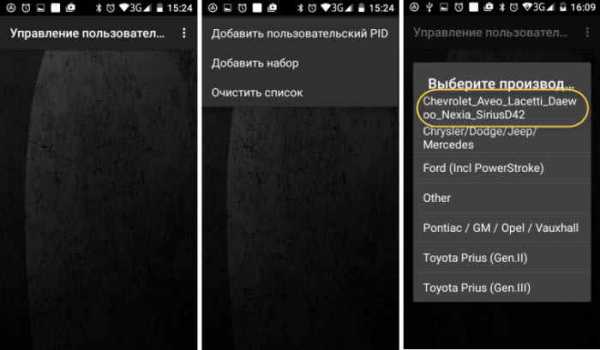
Все готово. Произошла загрузка дополнительных PID датчиков в приложение.
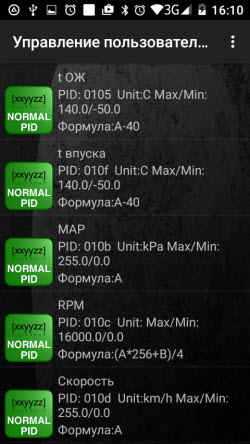
На этом этапе с настройками можно закончить. Оставшиеся не важны и поэтому не будем тратить на них время.
Приборная панель
Теперь остается настроить панель и вывести на неё необходимые датчики. По умолчанию в программе уже выставлено несколько приборов учета, но можно добавить те, которые вы считаете нужными.

С главной страницы приложения переходите в “Приборная панель”. Жмете на пустой экран и ждете появления оповещения “Настройка элемента” и далее “Добавить прибор”.

Следующим шагом выбираете наиболее симпатичную вам шкалу и тапните на неё.

Теперь нужно выбрать интересующий вас датчик. Выбирать нужно только зеленые датчики, остальные показаний не дадут. В зависимости от автомобиля количество активных датчиков разное.

Список большой, есть где покопаться.

Каждый выведенный элемент на приборную панель можно настраивать (нажать и подождать):
- изменить размер
- сбросить данные
- переместить
- сделать плавающим
- удалить

На этом подготовку приложения к работе заканчиваем. Запускаете двигатель и наслаждайтесь полученными результатами.
Остались не охвачены несколько функций приложения и вкратце мы их рассмотрим.
Проверка на ошибки
Для проверки наличия ошибок переходите с главной в “Считывание ошибок”, запускаете поиск. Через некоторое время приложение покажет результат.

Как сбросить ошибку смотрите в видео. Главное помните, сбросив ошибку и не устранив неисправность она появиться вновь. Появление ошибки это сигнал к действию.
Но бывает и наоборот, неисправность устранена а ошибка не сбрасывается. Вот тут поможет Elm327 и Torque Pro.
Обзор на карте
После запуска приложения будет запрос на включение GPS. Активировав его, программа будет записывать все ваши поездки и показывать их на карте. В последствии вы можете поделиться ими, просмотреть и удалить.

Результаты испытаний
Вот здесь, каюсь, я толком ничего не понял. Понятно только то, что отмеченные зеленым цветом датчики это значит нормально.
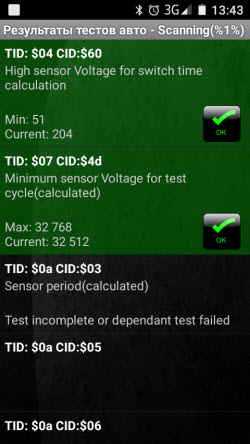
Графики
Обычно цифровая информация лучше воспринимается при помощи графиков. Такая возможность предоставлена этим плагином.
Для начала необходимо настроить график выбрав:
- вид
- число записей
- интервал опроса
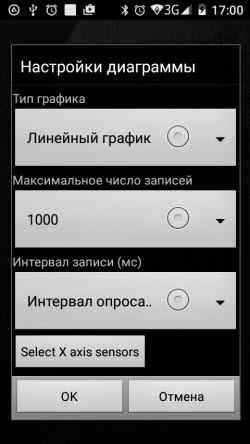
Кнопкой “Selekt X axis sensors” добавить нужные датчики и сохранить.

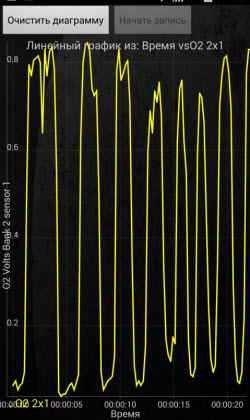
Вот такая получилась инструкция torque pro на русском языке. Я старался дать информацию по максимуму. Если возникнут трудности или что-то непонятно, пишите в комментариях. Будем смотреть и разбираться.
usvinternet.ru
Torque pro: инструкция
Почти все водители давно научились использовать многочисленные приложения со своих смартфонов и планшетов на базе Андроид для оптимизации решения той или иной задачи, возникающей на дороге. Навигаторы, антирадары и многие другие программы и приложения, которые значительно облегчают их жизнь.
Но мало кто догадывается, что из вполне обычного смартфона можно сделать полноценный бортовой компьютер. Для этого понадобиться, скачать на мобильник приложение Torque pro и ознакомиться с инструкцией – программу, разработанную специально для диагностики авто, с помощью которой легко можно проводить мониторинг состояния автомобиля.
Содержание статьи
Адаптер для Torque pro
Необходимо приобрести адаптер ELM327 для присоединения телефона к компьютеру автомобиля. Правда, есть нюансы, на которые нужно обращать внимание при покупке: во-первых, подсоединяемые устройства должны работать, как уже упоминалось, на платформе Андроид; во-вторых, адаптер должен поддерживать тот же протокол, что и разъем компьютера вашей машины.
Столкнувшись с разнообразием сканеров, поддерживаемых протоколов, коннекторов и всего прочего, малопонятного для простого смертного, вы можете ощутить панику. Однако, стоит капнуть глубже – все становится предельно ясно. К счастью, огромный пласт всевозможных приборов и обеспечений подвергся стандартизации. Теперь, для каждой машины, точнее его компьютера, есть стандартные протоколы. Предусмотрен стандартный набор кодов ошибок, параметры самодиагностики электронного блока управления автомобиля.
Теории достаточно, перейдем к практической реализации полученных знаний. При выборе адаптера ориентируемся на те, которые подчинены стандарту OBD-II.
Инструкция по установке Torque pro
Выбор сделали, все купили, приложение скачали. Есть бесплатная облегченная версия Torque. Она тоже подходит для выполнения основных задач (считка и сброс ошибок с ЭБУ), но полная версия, Torque pro, конечно же, предпочтительнее.
Теперь необходимо в диагностический разъем OBD2 вашего автомобиля вставить адаптер, а к нему подсоединить устройство (планшет или сматфон). Для описания порядка действий, возьмем, как пример Bluetooth адаптер.
— активизировать его в устройстве
— не заводя мотор, включить зажигание
— в настройках выбираем OBD2, жмем на строчку адаптера. Необходимо занести код из документов на адаптер
— открывают приложение, в котором должен высвечивается значок виде авто. Сопряжение состоялось.
Одной из привилегий этого приложения является возможность настроить его работу под свои капризы.
В первый раз, при запуске, всплывет окно с предложением разрешить использование GPS. Нужно разрешить, он понадобится в дальнейшем. На экран выведены: панель управления, иконка Check Engine (ошибки из ЭБУ автомобиля), иконка кодов и их расшифровки, карта, значок GPS (покажет место расположения машины, скорость, пройденный путь). Сюда же выводятся показания уровня горючего, количество оборотов в минуту, температуру в разных системах, уровень масла, и многое другое. На стартовой странице располагается тахометр и основное меню приложения.
К положительным качествам приложения Torque pro относятся:
— любое устройство на Андроид совместимо с ней
— экономит время и деньги за счет самостоятельной диагностики
— очень много функций
— можно использовать как видеорегистратор.
К незначительным недостаткам программы относятся:
— нужно дополнительное оборудование
— быстро сажает аккумулятор
— применима не для всех марок авто.
Через строку меню «добавить экран» настраиваем под удобный формат все экраны (семь экранов).
Для начала, нужно создать профиль. Найти кнопку «настроить профиль», в открывшемся списке заполнить строки. Вводятся параметры машины (объем, массу, литраж бака, уровень и цену горючего на данный момент, самое верхнее показание тахометра) и выбирается любое имя профиля.
Данные на машину вводить точные, как прописано в паспорте. Их программа будет учитывать при некоторых расчетах. Еще в профиле указывают предпочтительный протокол и вид адаптера.
Считывание данных с помощью Torque pro
Информация на экране высвечивается в трех формах: Dial, Display и в графическом формате. При выборе графики, можно увидеть не только нынешние данные, но и их изменения, что крайне важно. Количество доступных данных ограничивают возможности электронного блока управления вашего автомобиля.
Поступающие сведения подаются в трех размерах. В зависимости от величины дисплея. Для прокрутки предусмотрено меню на тапе самого элемента.
- Torque pro, как и его «легкая» версия, дают возможность вывести на экран смартфона, а затем и сбросить (обнулить), коды ошибок и их расшифровки с блока управления автомобиля. Команды для выполнения этих действий заложены в пункте «Actions» меню приложения. Бывает, что после устранения неполадки, попытка сбросить ошибки не приносит результатов, сброс не получается.
- Есть в приложении функция ведения журнала и отправки его облако, для дальнейшего изучения. Его путь – Меню — Пункт Toogle Logging. Журналы можно даже размещать в соцсетях.
- Можно провести дополнительную настройку, для оптимизации процесса. Команды для этого выбирают в пункте «дополнительно» основного меню (например, настроить на подключение адаптера через Wi-Fi, изменить фон, тему оформления, и т. д.).
- Есть в настройках интересная функция Речь/ предупреждение. Голосовое предупреждение для важных случаев в работе мотора.
- Пункта управление предупреждениями – выводит на панель данные с заранее выбранных предупреждений. Здесь уместно упомянуть об одном важном моменте. В программе предусмотрена обработка данных не со всех дополнительных датчиков. Найдите в интернете полный список датчиков вашего автомобиля и загрузите прямо целым списком в программу. Тогда выводимая информация будет максимально исчерпывающей.
- Если необходимо проверить несколько машин, нужно создать для них профили, с внесением в них некоторых основных параметров проверяемого авто. Эта функция недоступна для пользователей Torque Lite.
- Используя соответствующие пункты меню, можно настроить параметры. (Например, вывод на панель датчиков, которые вам нужны). Для каждой выведенной на панель единицы есть настройки (изменение размера, сброса данных, подвинуть, удалить).
- Зафиксированные на данный момент, параметры автомобиля отображаются в строке меню «Realtime information». Если в легкой версии настраиваются 7 экранов, то у его сильного брата их гораздо больше. Так же, помимо трех размеров шрифта, есть еще Lager и Extra Large.
- Предусмотрен пункт меню «Map View», позволяющий отслеживать по карте движение машины. Вот здесь и пригодится GPS, разрешение на использование которого вы дали в самом начале.
- Можно задать удобные параметры для построения графического изображения результатов тестирования ЭБУ, при том, проследить динамику их изменения. Доступно это в строке «Test Results».
- Сведения об адаптере отображены в строке «Adapter Status»
- Есть возможность скачать плагины для диагностики автомобилей других марок.
Возможности Torque pro обширны. Всех настроек и не перечислишь в кратком обзоре. Это приложение поможет во многих неприятных ситуациях, может стать вам соратником в вопросах обслуживания вашего, так горячо любимого, автомобиля.
elm327.club
Как подключить и пользоваться приложением Torque
Использование большого количества электроники, разных датчиков и контроллеров существенно расширило возможности по диагностике состояния транспортного средства. Чтобы следить за теми или иными параметрами, не обязательно ехать в автосервис, подключаться к компьютерам и проводить сложные диагностические мероприятия.

В современном мире узнать о техническом состоянии собственной машины можно с помощью обыкновенного смартфона, который есть практически у каждого.
Чтобы получить доступ к информации о транспортном средстве, потребуется установить специальный софт, подключиться к автомобилю и выполнить определённые настройки.
В этой области одним из наиболее популярных и функциональных приложений заслуженно считается программа под названием Torque. Следует разобраться в её возможностях, а также нюансах применения в работе с машиной.
Знакомство с программой
В действительности нет абсолютно ничего сложного в том, чтобы установить, настроить и пользоваться представленным софтом.
По сути, это мобильное приложение, предназначенное для диагностики собственного автотранспортного средства. При подключении и введении некоторых параметров смартфон превращается в многофункциональный бортовой компьютер. С его помощью водитель имеет реальную возможность отслеживать показатели автомобиля, следить за текущими параметрами, собирать статистику и не только.
Софт соединяется с автомобилем при помощи системы беспроводного доступа Bluetooth. Чтобы скачать приложение, вам потребуется зайти в соответствующий Маркет, где доступен разный софт для смартфонов под управлением операционной системы Android.
Будьте внимательными, поскольку программа доступна в платном и бесплатном исполнении. Но об этом расскажем несколько позже.
К основным возможностям приложения можно отнести следующий функционал:
- настройка программы под свои конкретные потребности и требования;
- проведение полноценной диагностики состояния силовой установки автомобиля;
- считывание дополнительных устройств и разных систем, что зависит от марки, модели и комплектации;
- считывание ошибок двигателя и их удаление из ЭБУ;
- отображение на дисплее смартфона таких показателей как скорость, температура масла, температура двигателя, количество топлива и не только в онлайн режиме;
- сбор статистических данных для получения средних показателей по расходу, пробегу и пр.;
- 7 рабочих столов, которые можно настроить под себя, вывести необходимые датчики;
- формирование графиков, циферблатов и цифрового отображения параметров;
- различные варианты оповещения об информации с датчиков;
- сохранение пройденного маршрута, возможность его отображения на компьютере и пр.
Программа действительно обладает огромными возможностями. Во многом это зависит от того, как много датчиков предусмотрено на вашем транспортном средстве.
Ведь софт собирает информацию именно с самих контроллеров на автомобиле, подключается к электронному блоку и объединяет все эти параметры в рамках одного смартфона. Это полноценный бортовой компьютер, который способен существенно превосходить возможности штатного, установленного на автомобиле с завода бортовика.

Если вы хотите серьёзно заняться контролем и диагностикой своего автомобиля, предпочитаете самостоятельно проводить ряд профилактических и ремонтных работ, тогда наиболее правильным решением станет установка платной версии Torque.
Особенности интерфейса
Пользователей закономерно интересует, чем же версия Pro от Torque отличается от версии Lite, и стоит за это отличие платить деньги, когда можно заполучить бесплатную программу.
Это напрямую зависит от того, что вы хотите получить от программы. Платная версия обладает более широкими функциональными возможностями, они удобнее в применении, открывает доступ к дополнительным опциям.
Если у вас имеется несколько автомобилей, в платном приложении можно создать одновременно несколько различных профилей под каждое транспортное средство, а не покупать несколько смартфонов и устанавливать на них бесплатную версию. Также Pro способна в автоматическом режиме активировать порт Bluetooth, что немаловажно в плане комфорта использования софта. Детальные настройки, дополнительные виджеты и нюансы интерфейса выгодно отличаются Pro от Lite.
Что же касается непосредственно интерфейса, то при включении программы и её запуске на смартфоне отображается:
- приборная панель;
- значок для считывания кодов ошибок;
- расшифровка кодов;
- карта;
- местоположение;
- средняя скорость передвижения;
- пройденная дистанция и пр.
В действительности на экране может отображаться обширный перечень важной и полезной для водителя информации. В частности автомобилист с помощью смартфона моментально узнает, сколько осталось топлива в баке, какой текущий крутящий момент, до какой температуры нагрелся двигатель, на сколько километров хватит остатков горючего и пр.
Все отображающиеся на дисплее параметры записываются и сохраняются. Все наиболее значимые данные, в зависимости от выбора и настроек пользователя, передаются на 7 доступных экранов в приложении. Они могут быть представлены в виде циферблатов, информационных графиков, простых цифровых данных.
Разработчики приложения даже учли разное зрение у водителей, потому предусмотрели возможность отображения информации в приложении в маленьком, среднем и большом размере. Это не только удобно для людей с плохим зрением, но также позволяет подобрать оптимальные параметры под размеры экраны конкретного смартфона.
Любой перемещённый на экран значок или график всегда можно удалить, если он уже не актуален или на его место хочется поставить другой датчик. Чтобы сделать это, достаточно зажать ненужный элемент, удаляем или перемещаем его в соответствующее окно.
Pro версия выигрывает у бесплатного приложения по всем параметрам, включая комфорт и качество интерфейса. Хотя покупать софт не обязательно. Для начала рекомендуется опробовать простой вариант программы, изучить её возможности и характеристики. Если вы поймёте, что программа действительно вам нужна, она приносит огромную пользу и даёт великолепные возможности, но текущей версии объективно недостаточно, то тогда уже смело покупайте расширенный Pro вариант программы Torque.
Рекомендации по пользованию
Вряд ли у кого-то возникнут проблем с тем, как на свой смартфон под управлением операционной системы Android установить саму программу Torque версии Pro или же упрощённой Lite. Просто заходите на Маркет, качаете приложение, и смартфон сам выполняет процедуру установки, создавая на рабочем столе телефона ярлык. Его требуется устанавливать ровно так же, как и любое другое приложение на смартфон.
А перед тем как начать работать с программой под названием Torque на своём телефоне, потребуется выполнить последовательное соединение. Это позволит подключиться через адаптер OBD II и заняться уже непосредственно настройками и диагностическими мероприятиями.
Чтобы софт начал собирать информацию и отображать её на экране вашего смартфона, нужно:
- Отыскать диагностический разъём и подключить к нему сканер. Какой именно сканер использовать, каждый решает сам. Хорошо во взаимодействии с Torque себя показывает Scan Tool Pro. Куда больше вопросов возникает в отношении поиска самого диагностического разъёма. Тут лучше заглянуть в руководство по эксплуатации к вашему автомобилю.
- Обычно требуемый разъём располагается под приборной панелью или же непосредственно под рулевым колесом транспортного средства. Иногда выводится в центре панели, то есть между водительским и передним пассажирским местом. Когда адаптер будет подключён к разъёму, включится светодиодная лампа.
- Если светодиод горит, всё идёт правильно и строго по плану. Теперь нужно соединить сам адаптер с вашим умным телефонов. Для этого на двух устройствах включается Bluetooth и активируется функция поиска доступных рядом девайсов.
- После синхронизации на экране смартфона должно отобразиться название подключённого сканера.
- Если это старая прошивка OBD II (1,5 или 1,6), то система может затребовать введения пароля. Не пугайтесь. Обычно пароль стандартный и выглядит как 1234 или 0000. Иногда встречается комбинация 6789. Не лишним будет заглянуть в инструкцию к адаптеру. Возможно, производитель предусмотрен наличие индивидуального кода для своего устройства.
- Когда вы ввели пароль и подключили, каждый раз заново искать Bleutooth и указывать пароли для доступа не придётся. Устройства синхронизировалась, А потому подключение будет осуществляться автоматически.
- Поверните ключ зажигания, но не запускайте сам двигатель.
- Зайдите во вкладку, которая отвечает за состояние адаптера на главном экране приложения.
- Если вы правильно прошли все предыдущие этапы, на дисплее вы увидите 4 строки, напротив каждой из которых красуется зелёная галочка.
- Эти галочки означают, что Bluetooth активирован, устройства синхронизировались, девайс подключился к электронному блоку и запущен счётчик ошибок.
Хотя порой на этом этапе возникают определённые сложности, и какие-то галочки не появляются. Обычно проблема заключается в строке о подключении к электронному блоку. Прошивка попросту не видит автомобильный компьютер. Тут скорее проблема в адаптере, который является не совсем оригинальным, из-за чего работает не со всеми автомобилями.
Старайтесь использовать только проверенные, сертифицированные адаптеры, которые точно способны подключаться к автомобилю типа вашего. Это лучше заранее уточнить у продавца, проконсультироваться у специалистов, либо обратиться напрямую к производителю или его официальному представителю в вашей стране.
Подготовка профиля
Чтобы полноценно работать с приложением, нужно для начала настроить собственный профиль в программе. Для этого просто в главном меню нужно нажать на изображение надписи. Вам откроется соответствующее меню для дальнейших настроек.
Требуется заполнять и учитывать некоторые моменты:
- Вы можете задать любое понравившееся вам название собственного профиля. Это ни на что не влияет.
- Поле с объёмом двигателя заполняйте реальным значением вашего мотора на автомобиле.
- Укажите полную паспортную массу.
- Внесите информацию об используемом типе топлива.
- Запишите объём бака для горючего.
- Заполните поле с уровнем топлива.
- Укажите, какое максимальное значение имеет ваш тахометр.
- При необходимости можно даже указать стоимость горючего, которым вы заправляетесь.
Подобные параметры позволят адаптировать программу под работу конкретно с вашим автомобилем с его конкретными характеристиками. А также вести учёт по расходу топлива, финансовым затратам и пр.

Не стоит забывать о расширенных настройках, которые открываются путём нажатия на меню Advance Settings. Здесь рекомендуется указать Bluetooth из списка, к которому нужно подключаться, и также из списка выбрать необходимый вам протокол OBD.
Остаётся только сохранить настройки, и с профилем вы закончили.
Настройки приложения
Но перед тем как пользоваться приложением Torque, помимо профиля потребуется настроить работу приложения. Оставлять стандартные настройки не рекомендуется, поскольку это не позволит в полной мере использовать возможности софта.
- В разделе с основными настройками галочки рекомендуется оставлять напротив строк о демонстрации панели уведомлений, автоповорота, ошибок Bluetooth и включения отладчика.
- Также в меню присутствует раздел с темами. Выбирайте подходящий вариант внешнего оформления сугубо на своё личное усмотрение. Это просто внешний вид софта, которым вы будете пользоваться. На функционал это никак не влияет.
- В раздел с плагинами стоит заходить лишь тем пользователям, которые детально изучили все возможности программы, кто фанатеет от самодиагностики и хочет внести в софт больше индивидуальности. Обязательным пунктом настройки плагины вовсе не являются. Но при желании на том же Маркете скачиваются необходимые дополнительные плагины.
- Стоит внести коррективы в раздел с единицами измерения. Каждый выбирает те единицы, с которыми ему удобно работать. Поскольку некоторые параметры измеряются в разных единицах, будьте внимательными.
- Есть в меню и раздел с настройками, которые касаются адаптера OBD. Тут достаточно поставить галочки напротив первых трёх пунктов. Здесь указывается автоматическое включение и отключение протокола Bluetooth, быстрое подключение и если Bluetooth был отключён.
- Следующим идёт пункт с записями и выгрузками журналов. Некоторые игнорируют этот пункт, другие же тщательно в нём копаются. Если хотите собирать информацию с датчиков, тогда журнал вам понадобится. В разделе можно выбрать конкретные датчики и контроллеры, информация с которых будет вноситься в журнал.
- Приборная панель. Если требуется поддерживать программу в активном состоянии, лучше поставить галочку напротив первого пункта. Тогда Torque будет запускаться в автоматическом режиме, если ваш смартфон выключится или перезагрузится. Заново запускать программу вручную не придётся.
- В разделе с речью и предупреждениями можно выбрать, о каких именно нюансах будет сообщать приложение путём голосового оповещения. Речь можно настроить под падение температуры, низкий уровень топлива, перегрев двигателя и пр.
- Если хотите получать уведомления на панель, тогда поставьте соответствующую галочку в разделе об управлении предупреждениями.
- Дополнительные PID датчики. Полезное меню, поскольку программа рассчитана на стандартный набор контроллеров. Потребуется под свой конкретный автомобиль скачать файл с дополнительными датчиками, если в них есть необходимость. Это уже зависит от конкретного автомобиля и его наличия в стандартном списке Torque.
Вообще возможности настроек достаточно обширные. Потому тут лучше сесть перед телефоном, детально разобраться в меню приложения, зайти в каждый раздел и определить, что вам действительно нужно, а какие пункты можно смело пропускать.
По мере увеличения вашего опыта использования Torque вы научитесь пользоваться всеми его функциональными возможностями, откроете для себя иные опции, будете детальнее понимать значение каждого параметра. Всё за один день изучить не получится.
Преимущества и недостатки
Чтобы подвести определённые итоги и сделать некоторые выводы относительно этой диагностической программы для автотранспортных средств, можно рассмотреть основные сильные и слабые стороны Torque.
Начнём с положительных качеств. Основными преимуществами использования софта можно считать следующие пункты:
- Программа превосходно работает с любыми гаджетами, которые функционируют на основе операционной системы Android. Это позволяет подключаться не только через смартфон, но также с помощью планшета.
- Софт позволяет самостоятельно в домашних условиях заниматься диагностикой собственного транспортного средства. Посещать автосервис и платить за услуги нет необходимости.
- Программа обладает обширным набором функций. Причём в этом компоненте приоритетнее устанавливать платную версию.
- Каждый пользователь может внести индивидуальные параметры настройки, адаптировать программу под свои требования.
Но не всё так идеально и превосходно, как может показаться некоторым на первый взгляд.

Несмотря на ряд объективных и весомых преимуществ, у Torque также имеются определённые недостатки. И на них стоит обратить внимание, прежде чем покупать адаптер, платить за приложение и пытаться подключиться.
- Для работы Torque мало просто иметь смартфон и автомобиль. Тут нужно использовать дополнительное оборудование в виде специального адаптера. А он стоит не так дешёво.
- Из-за подключения адаптера и работы приложения расходуется заряд автомобильной аккумуляторной батареи. Причём расход во многих ситуациях достаточно существенный, что становится проблемой для некоторых автомобилистов и их транспортных средств.
- Программа не может работать с некоторыми машинами. Покупка платного приложения и адаптера для его работы будет нецелесообразной, если окажется, что конкретно с вашим автомобилем софт функционировать не способен.
Насколько эти недостатки существенные конкретно для вас, каждый будет решать и думать в индивидуальном порядке. Если минусы не рассматриваются вами как серьёзные, и вы готовы на некоторые жертвы ради самостоятельной диагностики, тогда Torque действительно заслуживает вашего внимания.
В действительности речь идёт об очень эффективной, полезной и многофункциональной программе, открывающей доступ к самостоятельному диагностированию состояния автомобиля, контролю его параметров и прочей важной и просто полезной информации. При этом не обязательно быть автомобильным экспертом или мастером по ремонту, чтобы научиться обращаться с Torque, считывать информацию, собирать статистические сведения и грамотно их использовать на благо сохранения работоспособности автотранспортного средства.
Лучшие цены и условия на покупку новых авто
Кредит 6,5% / Рассрочка / Trade-in / 98% одобрений / Подарки в салоне Мас Моторсdrivertip.ru
Строки инициализации ELM327 Torque для нестандартных протоколов
На чтение 5 мин. Просмотров 1.8k. Опубликовано
Некоторые автомобили не на 100% совместимы с OBD2, но программа Torque может связываться с ними, если адаптер ELM327 настроен определенным образом.
Строка инициализации позволяет вручную настроить адаптер ELM327 для связи с такими транспортными средствами. Если вы не можете соединиться с блоком управления автомобиля в автоматическом режиме, возможно вам потребуется ввод строки инициализации.
Как добавить строку инициализации в программу диагностики
Итак, давайте разберемся, как заставить адаптер ELM327 работать с нужной нам строкой инициализации.
- Сначала нужно найти нужную строку инициализации в представленном ниже списке.
- Заходим в программу Torque и создаем новый профиль.
- В настройках созданного профиля, в самом низу, пишем нашу строку инициализации, нажимаем кнопку сохранить.


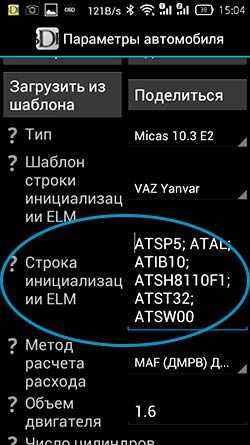
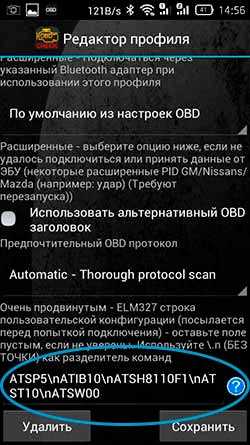
Подключение ЯНВАРЬ 5.1
Для подключения к блоку управления ЯНВАРЬ 5.1 необходимо:
- Добавить Набор ПИДов для Январь 5.1 или Набор ПИДов для Январь 5.1 R83 в папку «.torque/extendedpids» (папка «.torque» может быть скрыта).
- Зайти в «Управление внешними пидами»,выбрать «Добавить набор» и выбрать добавленный набор.
- Прописать строку инициализации:
ATZ\nATSP5\nATIB10\nATSH8110F1\nATSW00\n3E01
или
ATSP5\nATIB10\nATSH8110F1\nATST10\nATSW00 - Открыть Приборная панель > долгий тап по экрану > Добавить прибор — выбираем свои датчики
Подключение ЯНВАРЬ 7.2
Для подключения к блоку управления ЯНВАРЬ 7.2 необходимо:
- Добавить Набор ПИДов для Январь 7.2 в папку «.torque/extendedpids» (папка «.torque» может быть скрыта).
- Зайти в «Управление внешними пидами»,выбрать «Добавить набор» и выбрать добавленный набор.
- Прописать строку инициализации atal\natsp5\natib10\natsh8110f1\natst32\natsw00\atfi
Документацию по командам инициализации можно посмотреть в ELM_Docs
Перечень строк инициализации ELM327
- BYD F3
ATSP5\nATSH8111F1\nATSW00 - BYD F3 ABS
atsp5\natsh8128f1\natfi - Chery Tiggo Delphi system 2.0L/2.4L (4G63/4G64)
atal\natsp5\natib10\natsh8011f1\natst10\natsw00 - Dacia Logan 1.4 2007 г.
ATSP5\nATSH817AF1 - Daihatsu Terios Kid 2002г
ATIB10\nATIIA10\nATSH8110F0\nATSPA5\nATSW00 - Delphi MR240
ATSP5\nATAL\nATSH8111F1\nATWM8111F13E - Honda Хонда Аккорд 2.4 2009
atsp7\natshda1df1 - Hyundai Elantra, 2003г, 2л, АКПП
atsp5\natsh8111f1 - Fiat Pre-OBD
ATSH 8110F1 - GREATWALL Delphi MT20U2_EOBD
atal\natib10\natsp5\natsh8111f1\natst10\natsw00 - Lifan Solano ABS (Mando)
ATSP5\nATSH8028F1\nATWM8028F1021081\nATFI - Lifan Solano ABS (Wanxiang)
ATSP5\nATSH8128F1\nATWM8028F1021080\nATFI - Mitsubishi MUT
ATSP0\nATAL\nATIB10\n - MK70 ABS (Geely и др. авто с таким блоком)
atal\natsp4\natiia83\natsh8128f1\natst10\natsw00 - Nissan для внутреннего рынка Японии
ATSP5\nATAL\nATIB10\nATSH8110FC\nATST32\nATSW00 - Opel KWP2000
ATSP5\nATAL - OPEL Vectra Simtec 56.5
ATSP5\nATSH8111F1\nATSW00 - Renault Scenic RX4 2002 Diesel
atsp5\atal\atib10\atsh817af1\atst32\atsw00 - Renault Kangoo 1.5l DCI Блок управления DCM12
ATSP5\nATSH817AF1\nATSW00\10C0\ - Sagem2000
atsp5\natsh8110f1\natfi\n3e - Siemens ACR167 KWP
ATSP5\nATAL\nATSH8111F1\n81\n - Sirius D42
ATSP5\nATAL\nATIB10\nATSH8211f1\nATST32\nATSW00\nATFI - SSANGYONG KYRON ISO 14230
ATSP5\nATAL\nATIB10\nATSH8110F1\nATST32\nATSW00 - SsangYong 2.3 MSE бензин (Kyron,Rexton,Action,Musso,Korando)
atsp5\natib10\natsh8101f3\natst32\natsw00 - Suzuki Swift 2005 1.5л АКПП
atsp5\natsh8111f1 - Tiggo Delphi MT20U
ATSP5\nATAL\nATIB10\nATSH8111F1\nATST32\nATSW00 - Toyota Celica ZZT230
ATIB 96 \n ATIIA 13 \n ATSH8113F1 \n ATSP A4 \n ATSW00 - Toyota Caldina 1998 г
ATIB96\nATIIA13\nATSH8113F1\nATSP4\nATSW00 - Toyota Fielder 2005г
ATIB96\nATIIA13\nATSH8113F1\nATAL - Toyota Vitz 01.2002
ATSH8213F1 \n ATIB96 \n ATIIA13 - Toyota VITZ 1KR-FE 2009
atsp6\atsh7e0 - Toyota Hilux Pick Up 2006 г
ATIB10\nATIIA10\nATSH8110F0\nATSPA5\nATSW00 - Toyota Mark 2, Toyota Aristo 161
ATIB96\nATIIA13\nATSH8113F1\nATAL
ATIB96\nATIIA13\nATSH8213F1\nATE0\nATAL
ATIB96\nATIIA13\nATSH8113F1\nATSP4\nATSW00 - Toyota для внутреннего рынка Японии ISO9141
ATSP3\nATAL\nATIIA33\nATIB10\nATSH686AF1\nATST32\nATSW00 - Toyota для внутреннего рынка Японии Common
ATIB96\nATIIA13\nATSH8113F1\nATSPA4\nATSW00 - Toyota для внутреннего рынка Японии 10400baud
ATIB10\nATIIA13\nATSH8013F1\nATSPA4\nATSW00 - Toyota для внутреннего рынка Японии CAN mode21
ATSP6\nATAL\nATSH7E0\nATCRA7E8\nATST32\nATSW00 - Toyota GT86
ATSP6\nATAL\nATSH7E0 - Toyota Nadia/Harrier для внутреннего рынка Японии
ATIB10\nATIIA13\nATSH8013F1\nATSPA4\nATSW00
ATIB96\nATIIA13\nATSH8213F1\nATSPA5\nATSW00 - Toyota PRIUS NHW10
atsp4\natib96\natiia13\natsh8113f1\natsw00 - Toyota Sienta 1NZ-FE (CVT)
atspa4\atib96\atiia13\atsh8113f1\atst32\atsw00 - Toyota Allex 2002г 1nz-fe 4WD АКПП
atspa4\natib96\natiia13\natsh8113f1\natst32\natsw00 - Toyota Passo KGC1 (1KR-FE)
atsp5\natsh8110f0\natfi - Volkswagen Caddy 1.9I 2006 дизель (KWP2000)
atsp5\natib10\natsh8110f1\natst10\natsw00 - ЛАДА Ларгус ABS
ATSP5\nATIB10\nATSH8101F1\nATST32\nATSW00 - ЛАДА Ларгус SRS
ATSP5\nATIB10\nATSH812CF1\nATST32\nATSW00 - ВАЗ Январь
ATSP5\nATAL\nATIB10\nATSH8110F1\nATST32\nATSW00 - ВАЗ Январь 5.1.1
ATSP5\nATIB10\nATSH8110F1\nATST10\nATSW00 - ВАЗ Январь 7.2 Евро 2
atal\natsp5\natib10\natsh8110f1\natst32\natsw00\atfi - ВАЗ Bosch MP7
ATSP5\nATAL\nATIB10\nATSH8111F1\nATST32\nATSW00\nATFI - ВАЗ Bosch 797
ATFI\nATAL\n - Микас 10.3 ZAZ Sens
atsp5\natsh8110f1\natfi
в настройках профиля поставить «исп. альтернативный ОБД заголовок», предпочтительный протокол ISO 14230 fast - УАЗ 1797
ATSP5\nATAL\nATSH8110F1\nATFI - УАЗ Патриот Bosch m17.9.7
ATZ\nATSP5\nATIB10\nATSH8110F1\nATSW00
elm3.ru
Что показывает прибор accel в torque — Лечение суставов
Решил поделится с Вами расшифровкой команд программы Torque. Думаю эта информация будет многим полезна…
Я взял за основу основные функции к нашей модели авто.
Итак:
Расшифровка функций программы диагностики Torque
O2 1х1 V— Напряжение кислородного датчика1 банк1
STFT1 — Кратковременная балансировка топлива банк1 (от-5 до +5 % норма), («+» бедная смесь; «-» обогащенная смесь)
LTFT1 — Долговременная балансировка топлива банк1 (от-5 до +5 % норма), («+» бедная смесь; «-» обогащенная смесь)
Fuel Raid — Давление в топливной рампе
Fuel Pressure — Давление топлива
MAF — Массовый расход воздуха (около 4 норма)
EGR Err — Ошибка системы рециркуляции отработавших газов
EGR — Управление рециркуляции отработавших газов
Throttle — Положение дроссельной заслонки
Timing Adv — Угол опережения зажигания
A THR2 — Абсолютное положения дроссельной заслонки B
Intake — Давление во впускном коллекторе
AFR© — Соотношение воздух/топливо (заданное)
Coolant — Температура охлаждающей жидкости
Oil Temp — Температура моторного масла
LPK — л/100км (мгновенное)
LPK(avg) — л/100км Среднее долговременное
Trip LPK — Среднее за поездку л/100 км
Boost — Турбо и Манометр
Fuel — Уровень топлива по данным ЭБУ
Ну и прилагаются фото скринов:
На газе:

.
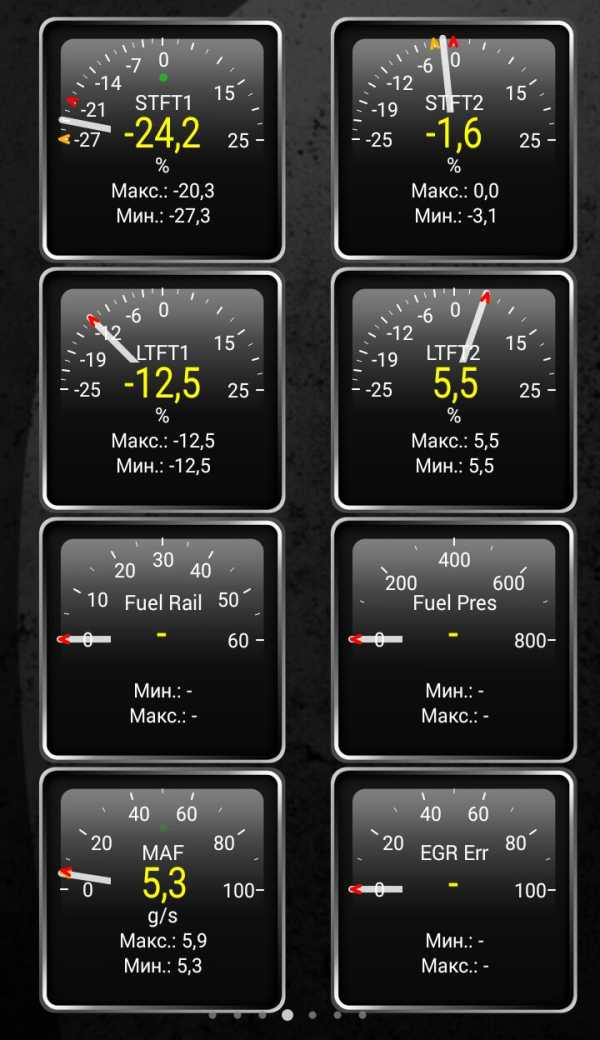
.
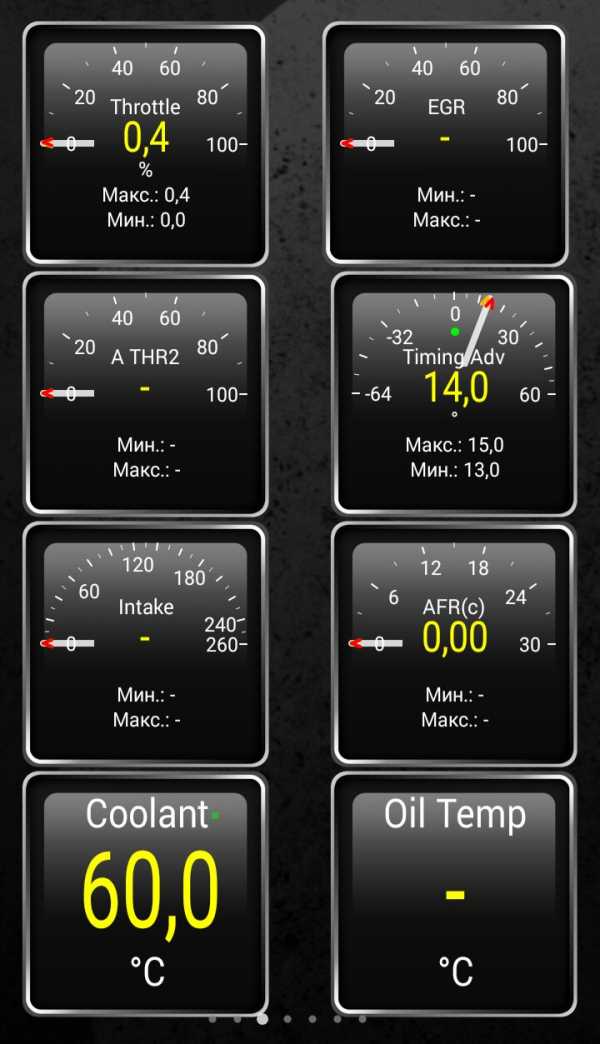
.

.
На бензе:
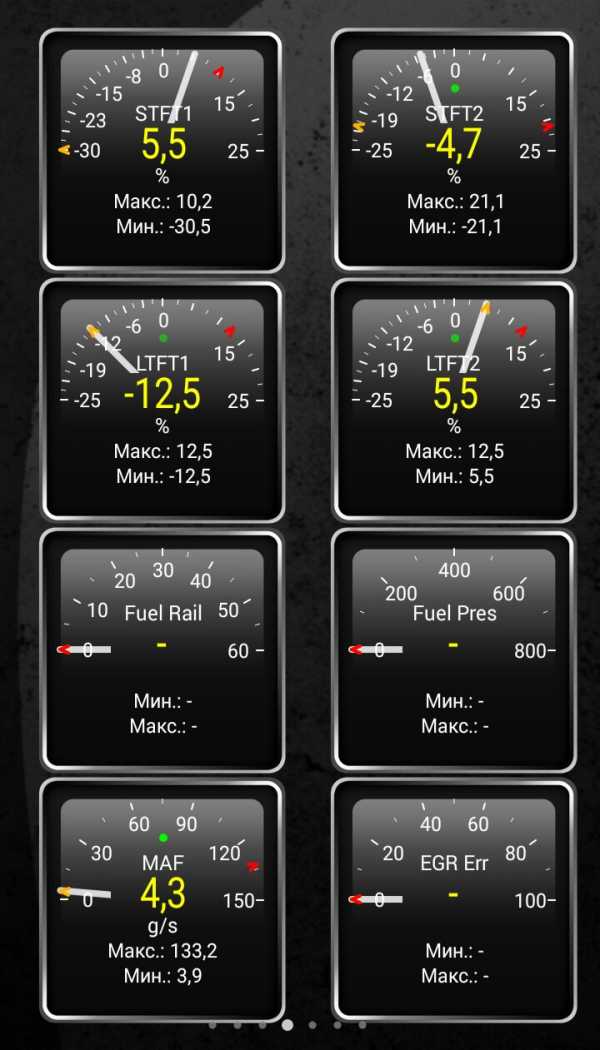
.
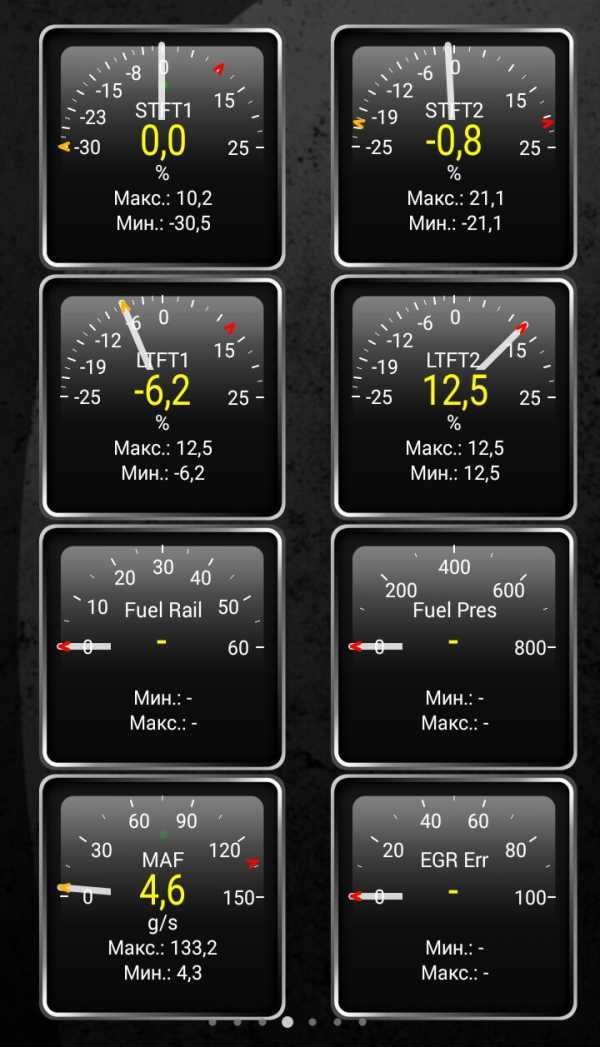
.

.
К стати буду признателен если кто поможет мне разобраться в оптимально допустимых нормах всех датчиков.
Нравится 109 Поделиться: Подписаться на машину
Source: www.drive2.ru
Почитайте еще:
remont-avto.uef.ru